Como baixar o MyIPTV Player
Publicados: 2022-01-23
Você está preocupado em perder seus programas de TV favoritos enquanto viaja? O MyIPTV player é um aplicativo gratuito popular para assistir canais de TV remotos usando a Internet. Foi desenvolvido por Francis Bijumon e publicado pela Vbfnet Apps . Este media player ajuda você a reproduzir os canais usando URL ou arquivos locais. As revisões do MyIPTV em comparação com outros players são bastante positivas. Tudo que você precisa é de uma conexão ativa com a internet. Neste artigo, discutiremos como baixar o player MyIPTV e usá-lo para visualizar programas de TV. Então, continue lendo!

Conteúdo
- Como baixar o MyIPTV Player
- Prós e contras
- Download grátis do MyIPTV Player
- Como usar o MyIPTV Player
- Etapa I: configurar canais remotos
- Etapa II: Adicionar aos Favoritos
- Etapa III: Impedir o buffer
- Dica profissional: requisitos de sistema recomendados
Como baixar o MyIPTV Player
Este media player não é afiliado a nenhum provedor de canais de IPTV ou operadores de IPTV. Portanto, arquivos de canais de IPTV ou URLs de streaming devem ser obtidos de outras fontes. Portanto, depois de baixar o player MyIPTV, a configuração desse player de mídia seria difícil pela primeira vez.
Prós e contras
Uma revisão honesta do MyIPTV levará você aos seguintes pontos positivos:
- Facilita a proteção do PIN .
- Tem fácil acesso a IPTV para usuários regulares.
- Ele habilita os recursos de Vídeo sob Demanda (VOD).
- O aplicativo também permite filtrar os canais por tipo, além de adicionar e gerenciar favoritos.
- Além disso, você pode visualizar guias de programação e gravar vídeos .
- Pode ser reproduzido externamente no Media Player ou VLC.
- Ele fornece suporte para o Guia Eletrônico de Programação ou EPG.
A revisão do MyIPTV também descobriu algumas desvantagens, como:
- O EPG não pode funcionar a partir de um local remoto .
- VOD só pode ser usado quando jogado usando VLC.
- O canal fica verde se você usar o VLC.
- Este jogador buffers muito.
- Nenhum recurso de avanço rápido está disponível.
- Além disso, o aplicativo suporta anúncios e você pode encontrá-los exibidos na barra lateral direita.
Download grátis do MyIPTV Player
Como não contém nenhum arquivo de canais de IPTV ou URLs de streaming, é aconselhável usar um recurso seguro . Recomendamos que você baixe a versão mais recente do MyIPTV da Microsoft Store clicando no botão Obter mostrado destacado abaixo.
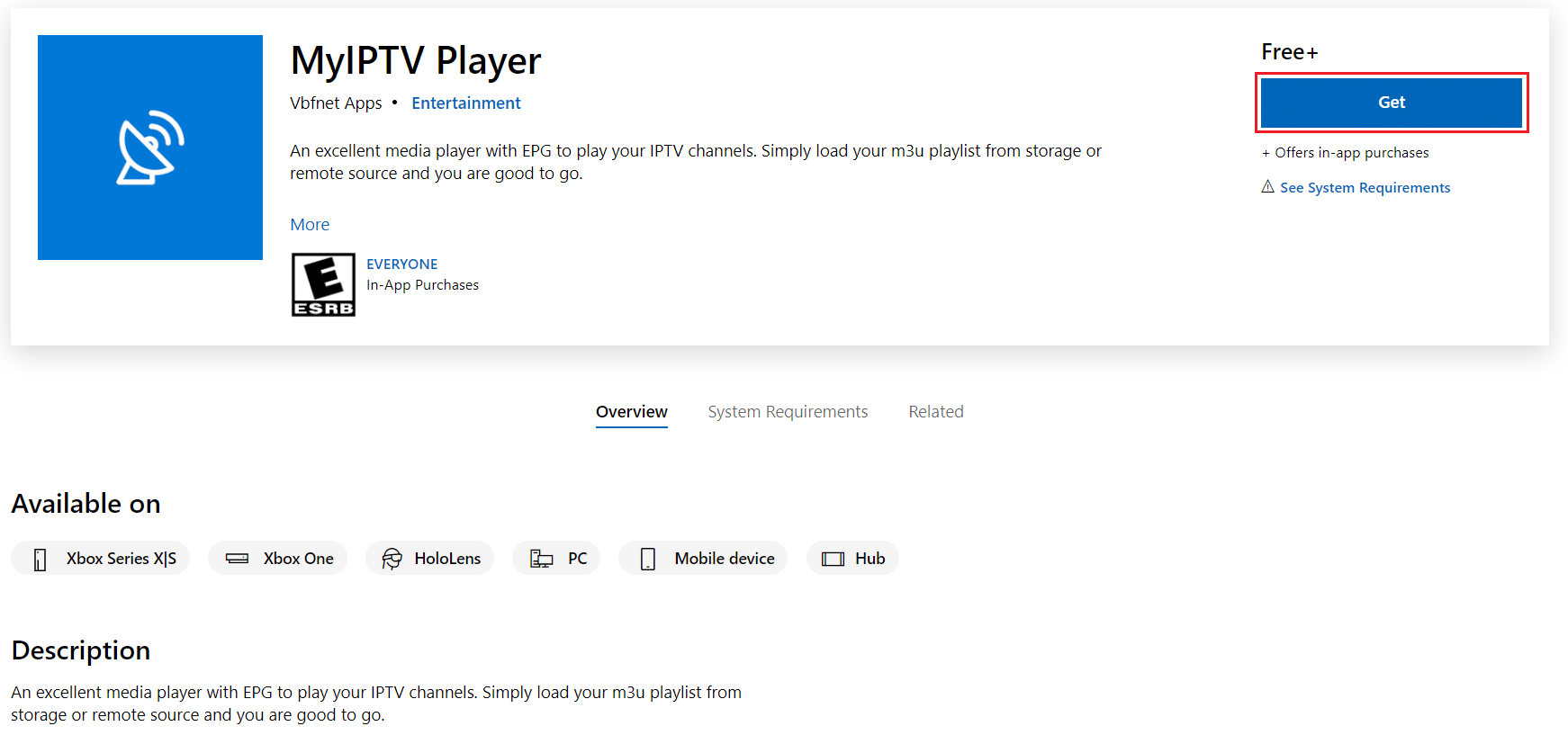
Leia também: Corrigir o compartilhamento familiar do YouTube TV não está funcionando
Como usar o MyIPTV Player
Depois de baixar o player MyIPTV da Microsoft Store, instale o mesmo. Depois disso, siga as etapas abaixo para personalizá-lo.
Etapa I: configurar canais remotos
Siga as etapas fornecidas para executar o login do MyIPTV e configurar os canais remotos:
1. Inicie o MyIPTV Player em seu sistema.
2. Vá para Configurações conforme mostrado.
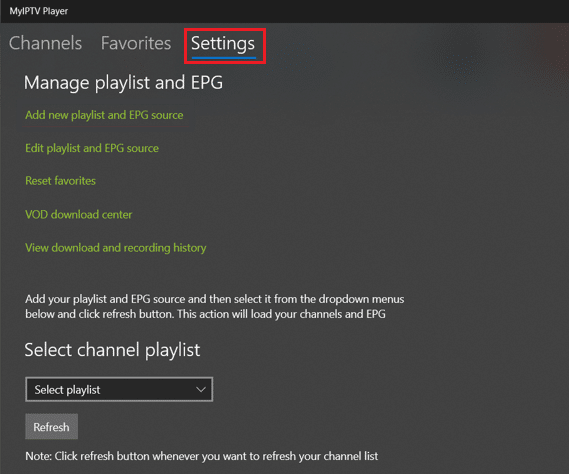
3. Clique em Adicionar nova lista de reprodução e fonte EPG mostrada em destaque na figura abaixo.
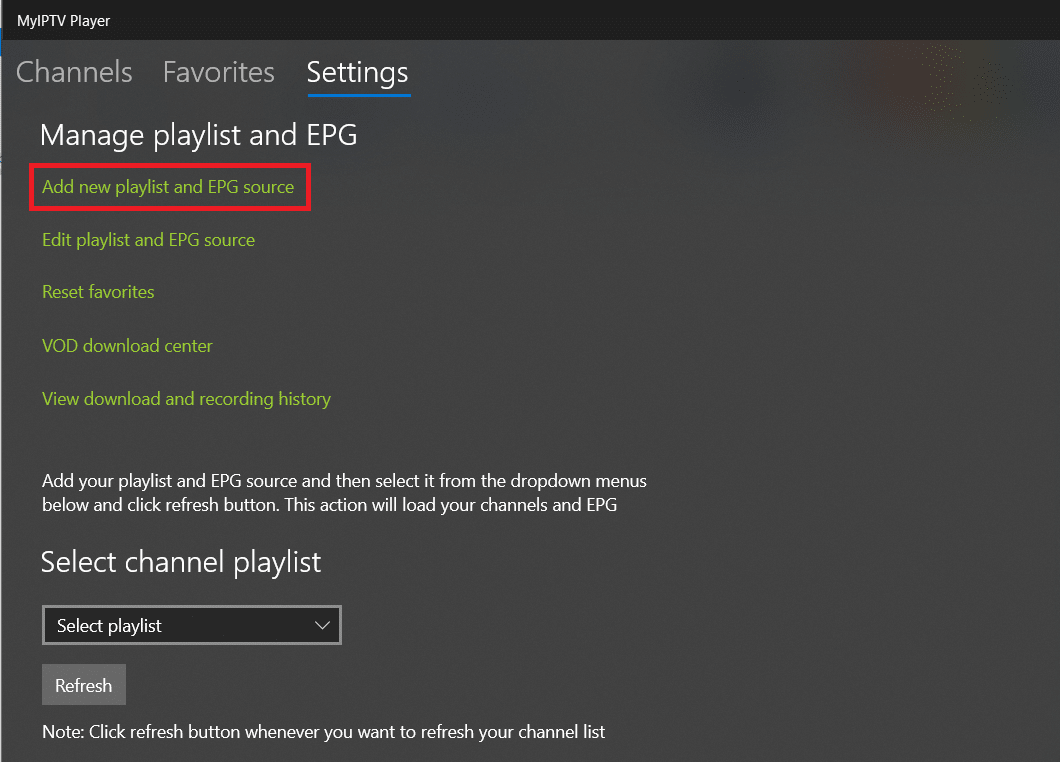
4. Adicione o nome do canal e cole IPTVURL em Remote Channel List.
Observação: se você não tiver certeza de onde obter a URL, visite a página do GitHub aqui.
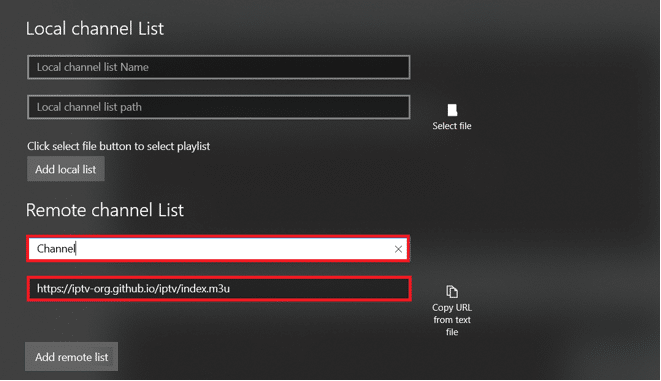
5. Em seguida, clique em Adicionar lista remota .
Nota: Você também pode clicar na opção Selecionar arquivo para usar a lista de reprodução M3U baixada de um arquivo local.
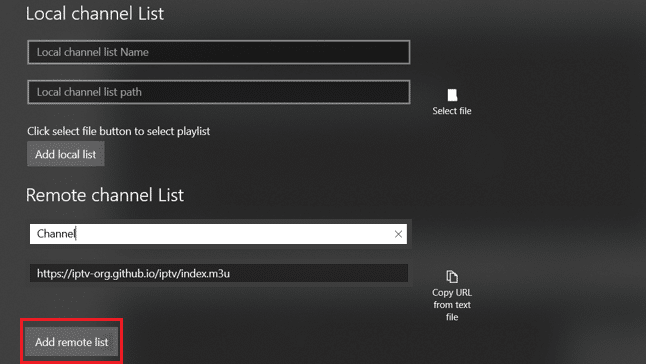
6. Volte para a página Configurações .
7. No menu suspenso Selecionar lista de reprodução de canal , escolha Remoto: canal. Em seguida, clique no botão Atualizar , conforme ilustrado abaixo.

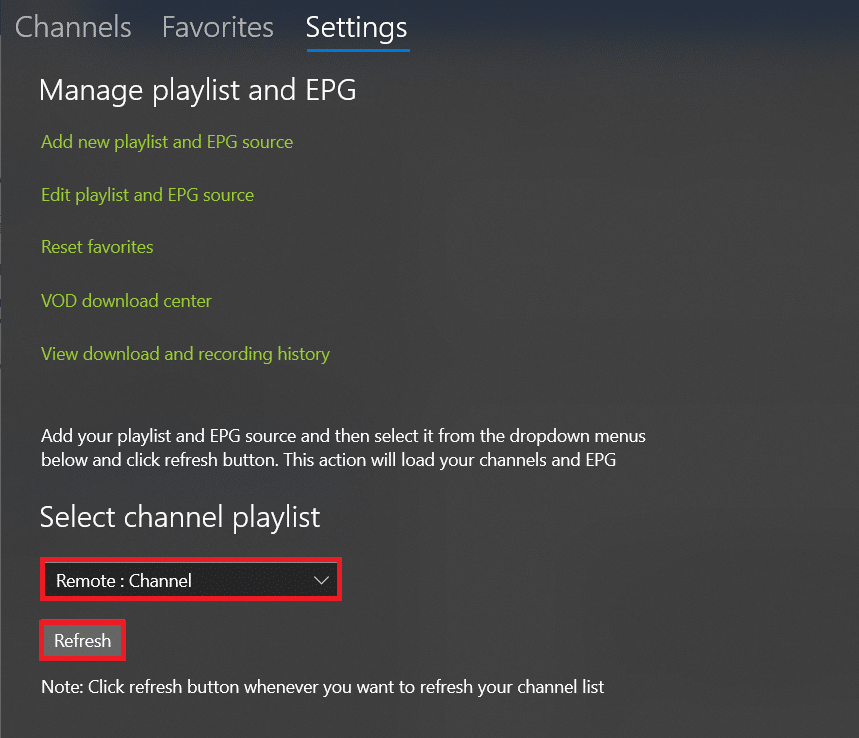
8. Por fim, vá para a guia Canais para acessar todos os canais disponíveis e aproveitar o streaming!
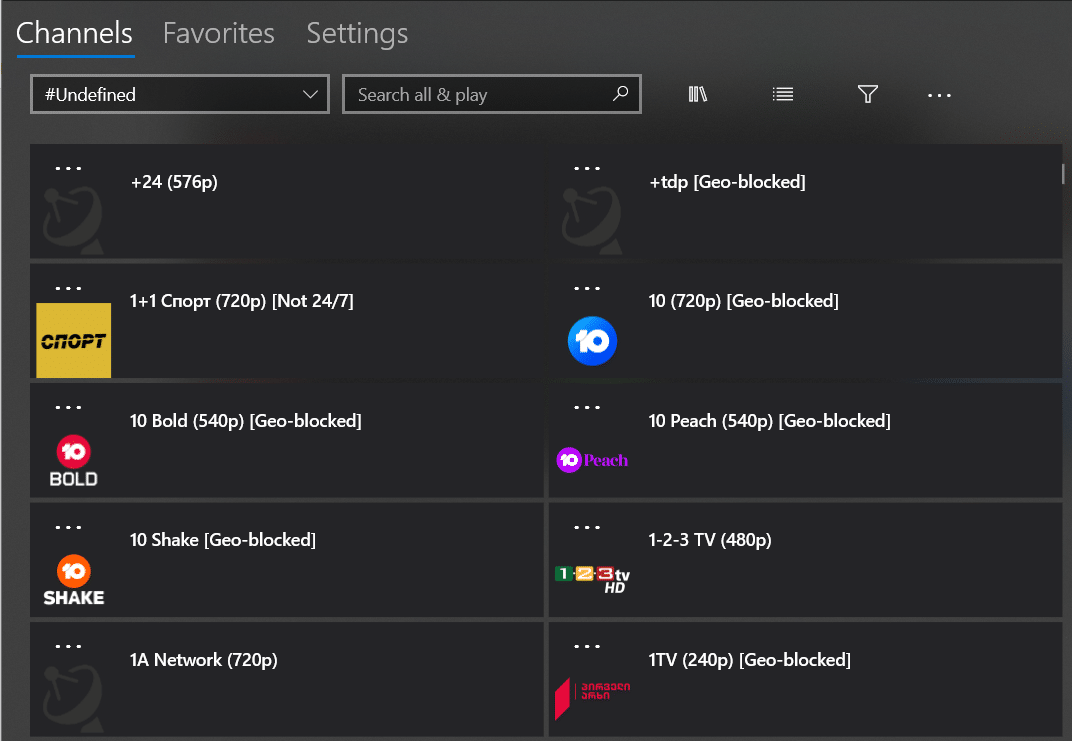
Leia também: 5 melhores complementos de filmes chineses Kodi
Etapa II: Adicionar aos Favoritos
Ao baixar e configurar canais remotos no aplicativo MyIPTV player, você pode adicionar favoritos para acesso fácil e rápido. Veja como fazer isso:
1. Inicie o MyIPTV Player em seu sistema.
2. Clique com o botão direito do mouse no nome do canal que deseja adicionar aos favoritos.
3. Selecione Adicionar aos favoritos no menu de contexto, conforme ilustrado abaixo.
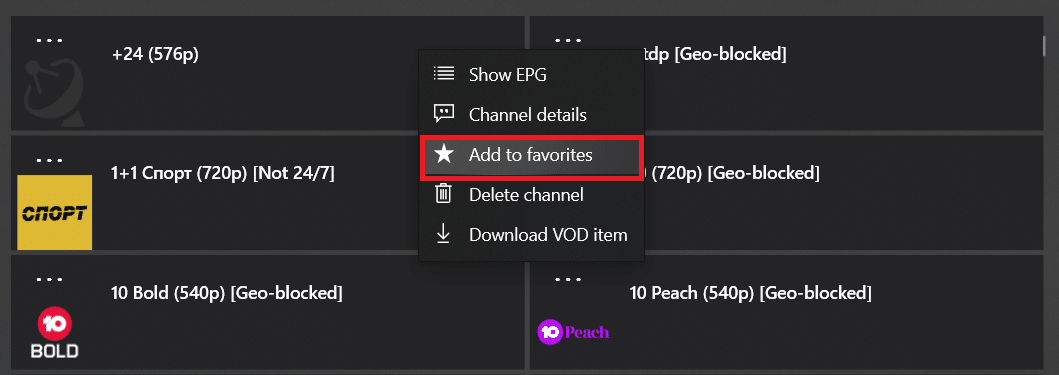
4. Você pode ver todos os canais adicionados na guia Favoritos .
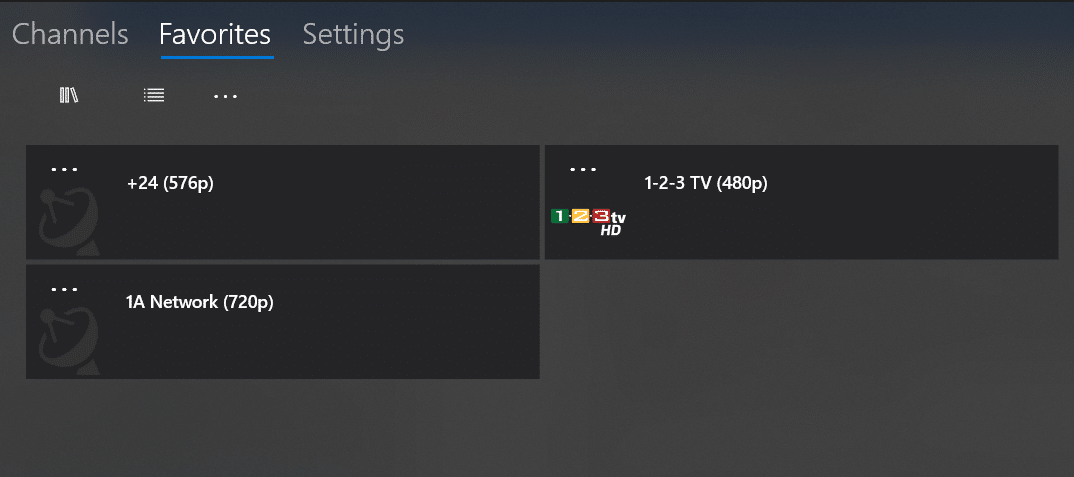
Leia também: Como assistir aos jogos da Kodi NBA
Etapa III: Impedir o buffer
Ao baixar o player MyIPTV e jogar em vários canais, você pode enfrentar problemas de buffer de acordo com as revisões do MyIPTV. Para evitar o buffer,
- Primeiro, verifique a estabilidade, força e velocidade da conexão com a Internet executando um teste de velocidade.
- Além disso, atualize os drivers de rede e os drivers gráficos para uma melhor experiência.
Além disso, você pode seguir estas instruções para evitar o armazenamento em buffer no MyIPTV Player:
1. Inicie o MyIPTV Player no seu PC Windows e clique em Configurações
2. Role para baixo e ative a opção Usar reprodutor de mídia alimentado por VLC , conforme mostrado.
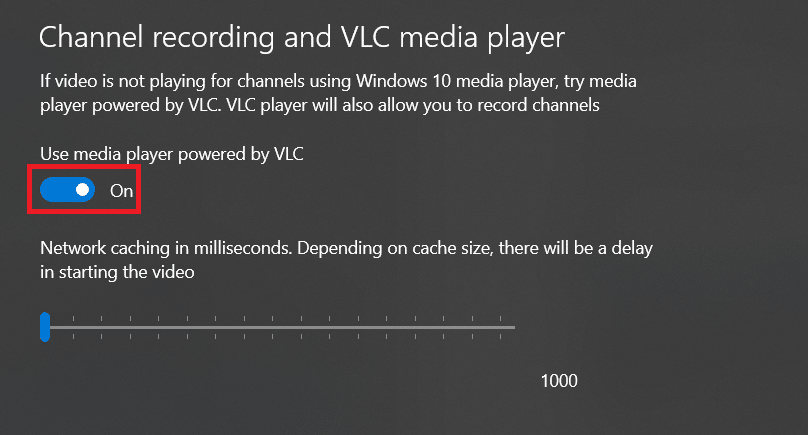
3. Use o controle deslizante em Cache de rede em milissegundos . Dependendo do tamanho do cache, haverá um atraso no início do vídeo para personalizar essa configuração de acordo com o espaço de memória disponível em seu PC.
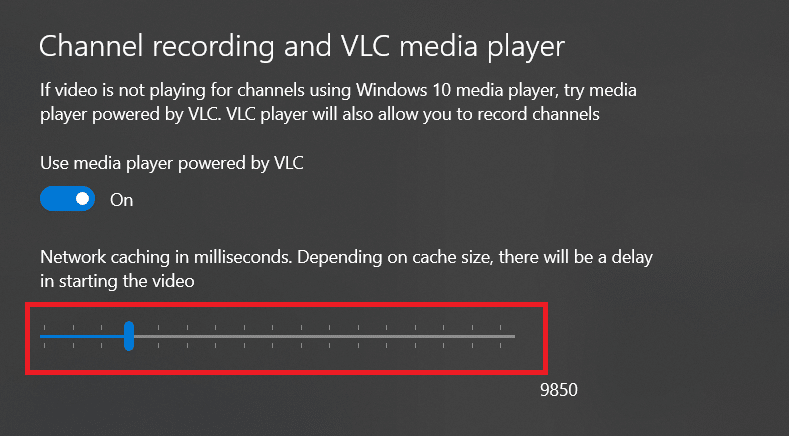
Leia também: A Meg está na Netflix?
Dica profissional: requisitos de sistema recomendados
Abaixo estão os requisitos de sistema recomendados para o MyIPTV Player para a melhor experiência possível:
- SO: Windows 10 versão 17763.0 ou superior, ou Xbox
- Arquitetura: ARM, x64, x86
- RAM: 1GB
Perguntas frequentes (FAQs)
Q1. IPTV é legal?
Resp. Não é ilegal usar IPTV até que você não viole nenhuma permissão de direitos autorais . Alguns serviços ilegais transmitem conteúdo de canais sem sua permissão. Mas é muito fácil de encontrar, pois esses serviços ilegais são anônimos .
Q2. Como evitar o buffer no MyIPTV Player?
Resp. É sempre recomendável instalar o MyIPTV Player em um sistema que suporte os requisitos recomendados para evitar problemas de buffer. Além disso, atualize os drivers de rede e gráficos. Mais importante ainda, certifique-se de que a conexão com a Internet esteja estável.
Q3. É difícil configurar no MyIPTV Player?
Resp. Para um usuário iniciante, a configuração do MyIPTV Player seria difícil. Personalizar este media player seria difícil porque aprender a funcionalidade de cada opção não seria simples.
Q4. Quais são os melhores players de IPTV para Windows 10 além do MyIPTV Player?
Resp. Os melhores players de IPTV disponíveis para Windows 10 incluem:
- Reprodutor de mídia VLC,
- Kodi,
- Servidor de mídia Plex,
- Leitor de TV gratuito e
- Televisão simples.
Recomendado:
- É Divergente no Netflix?
- Como jogar jogos 3DS no PC
- Como ejetar o disco rígido externo no Windows 10
- Como converter MP4 para MP3 usando VLC, Windows Media Player, iTunes
Esperamos que este guia tenha ajudado você com o download do player MyIPTV . Deixe-nos saber se este artigo o ajudou a entender melhor o MyIPTV Player. Além disso, se você tiver dúvidas/sugestões sobre este artigo, sinta-se à vontade para soltá-las na seção de comentários.
